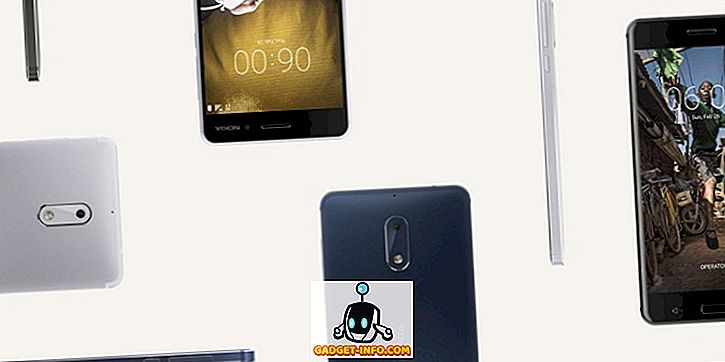Jesu li neke ili sve vaše Windows 10 aplikacije ne rade ispravno? Prethodno sam napisao članak o tome kako riješiti problem nedostajućih aplikacija u Windows Storeu i nedavno sam imao klijenta koji mi je kupio stroj za Windows 10 gdje bi se Windows aplikacije činile otvorene, ali bi se odmah zatvorio.
Ako imate problem s učitavanjem aplikacije, vjerojatno je problem s dozvolama. Postoji mnogo razloga zašto se aplikacije servisa ne pokreću, a jedna od njih je zbog toga što su dozvole za određene mape sustava Windows i postavke registra promijenjene, ručno ili grupnim pravilima.
Taj problem možete riješiti tako da provjerite sve dozvole za te mape i postavke registra i provjerite jesu li sve ispravne. U ovom postu, provest ću vas kroz korake za to kako biste mogli ponovno pokrenuti aplikacije u trgovini.
Windows 10 Dnevnik događaja
Možete li potvrditi je li to uzrok problema otvaranjem zapisnika događaja i provjerom za ID događaja 5961 u zapisniku događaja. Zapis događaja možete otvoriti klikom na Start i upisivanjem zapisnika događaja .

Morat ćete otići do sljedeće datoteke dnevnika da biste vidjeli postoji li taj događaj ili ne:
Zapisi aplikacija i usluga Microsoftovi programi za Windows Microsoft-Windows-TWinUI / Operational
Jednom tamo, vidjet ćete cijelu hrpu događaja na popisu, vjerojatno tisuće. Ne možete stvarno ručno proći kroz to, pa kliknite na gumb Pronađi na samom desnoj strani i upišite 5961. Pretražit će taj dnevnik i ako pronađe bilo što, označit će taj redak. Dvaput kliknite na red i trebali biste vidjeti neke informacije kao u nastavku:
Naziv dnevnika: Microsoft-Windows-TWinUI / Operativni izvor: Microsoft-Windows-Immersive-Shell Event ID: 5961 Razina: Opis pogreške : Aktivacija aplikacije za ugovor s Windowsom. Pokušaj pokretanja nije uspio s pogreškom: Aplikacija se nije pokrenula.
Ako događaj postoji, možete biti prilično sigurni da je to problem s dozvolama za novu grupu u sustavu Windows pod nazivom Svi aplikacijski paketi . Što su svi aplikacijski paketi? Pa, to je slično ugrađenim administratorima ili grupama korisnika. Svi aplikacijski paketi uključuju bilo koju aplikaciju trgovine koja je instalirana u sustavu Windows 10. Ako ova grupa nema dozvole za određene mape i postavke registra, to će uzrokovati neuspjelo pokretanje aplikacija u trgovini.
Popravite dozvole za datotečni sustav
Prvo popravimo dozvole sustava datoteka. To u osnovi provjerava dozvole na tri mape: Program Files, Windows i Users.
Idite u Explorer i desnom tipkom miša kliknite C: Windows i kliknite na karticu Sigurnost . Evo što bi trebao izgledati s ispravnim dozvolama.
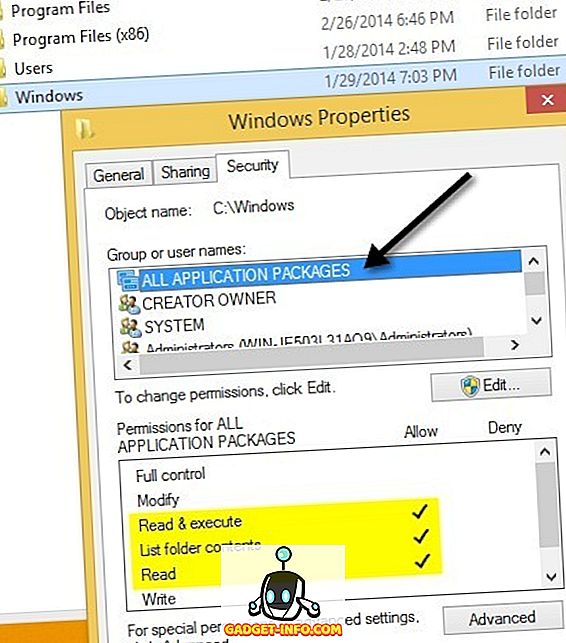
Ako vaše dozvole nisu prikazane za imenik, kliknite gumb Napredno u donjem desnom kutu. U sljedećem dijaloškom okviru kliknite gumb Promijeni dozvole .
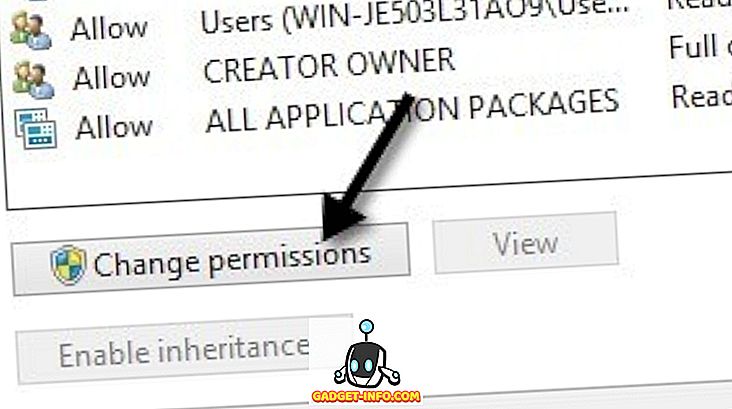
Zatim želite kliknuti gumb Dodaj . Imajte na umu da ako je gumb Dodaj siv, to vjerojatno znači da su sve datoteke u vlasništvu TrustedInstaller. Pročitajte moj prethodni post o tome kako promijeniti dozvole, tako da možete dobiti potpunu kontrolu nad datotekama i mapama.
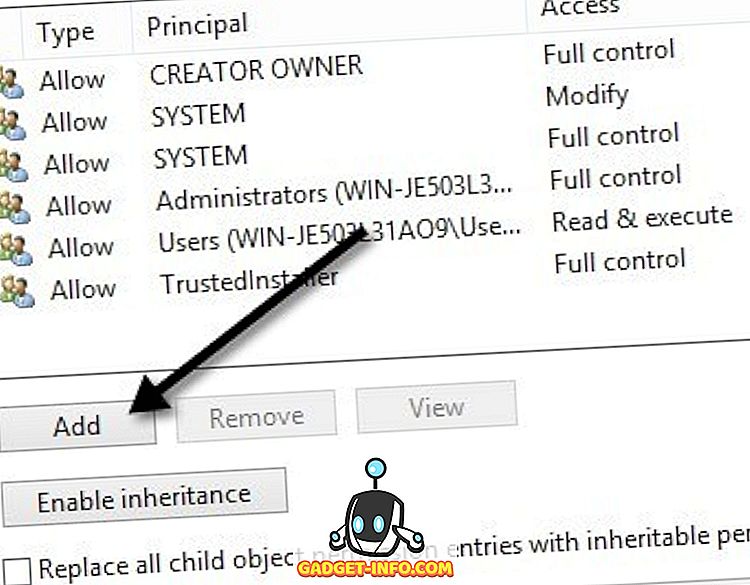
Ovdje trebate kliknuti na Select a principal, a zatim u polje ime objekta upišite sve pakete aplikacija . Svakako kliknite gumb Provjeri imena prije nego kliknete U redu.
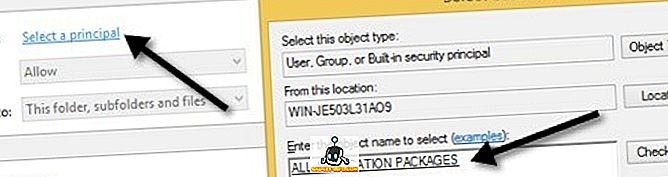
Provjerite je li Vrsta postavljena na Dopusti i odnosi se na Ova mapa, podmape i datoteke . U dopuštenjima provjerite imate li Pročitati i izvršiti, Sadržaj mape Popis i Pročitati . Zatim kliknite U redu.
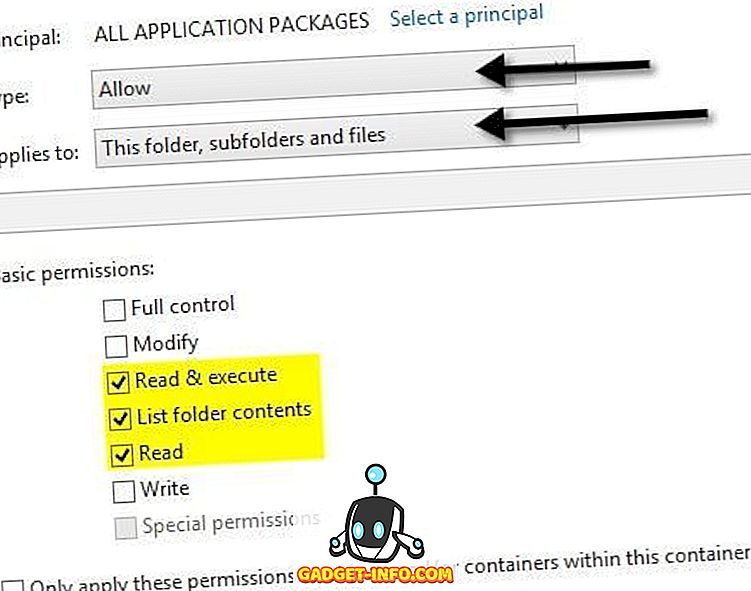
Vratit ćete se na glavni zaslon dopuštenja. Ovdje morate provjeriti jesu li iz ovog objekta označene stavke dopuštenja Zamijeni sve podređene objekte naslijeđenim unosima dozvola .
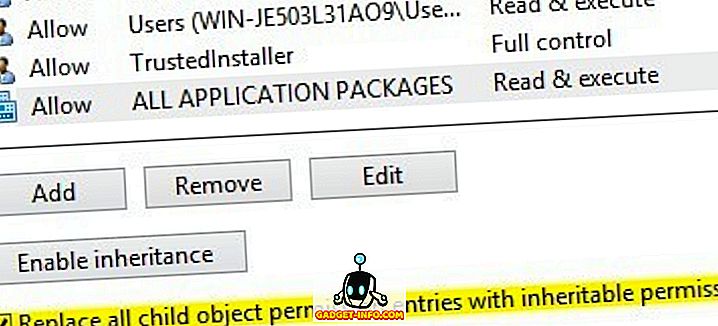
Nakon što to učinite za direktorij sustava Windows, trebate učiniti isto za C: Korisnici i C: Programske datoteke. Za C: Korisnici, sve je isto osim što dajete grupu All Application Packages Full Control . Isto tako, ako koristite 64-bitni Windows, morat ćete to učiniti i za C: Program Files (x86).
Popravljanje dozvola registra
Za unose u registar otvorite regedit tako da odete na Start i upišete regedit . Kada ga otvorite, morate provjeriti dozvole za HKEY_USERS. Desnom tipkom miša kliknite HKEY_USERS i kliknite Dopuštenja .
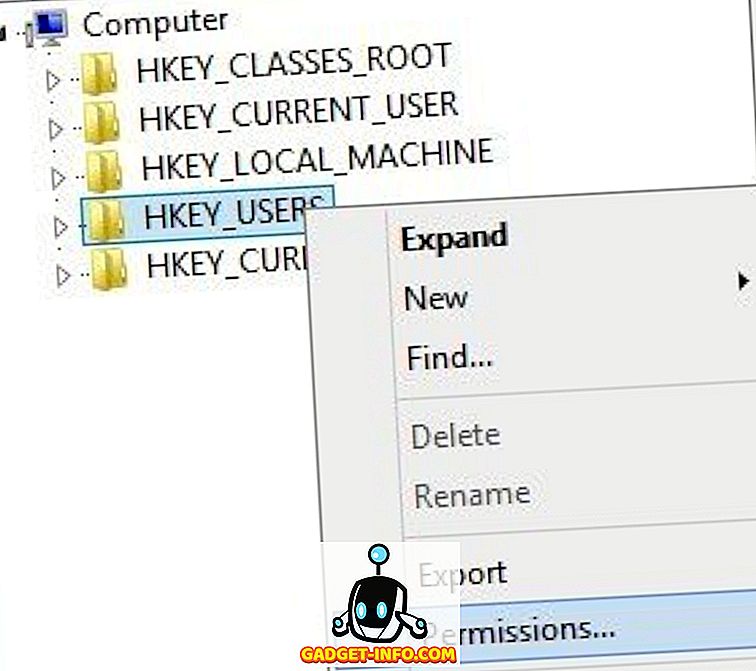
Provjerite ima li Svi aplikacijski paketi dopuštenje za čitanje .
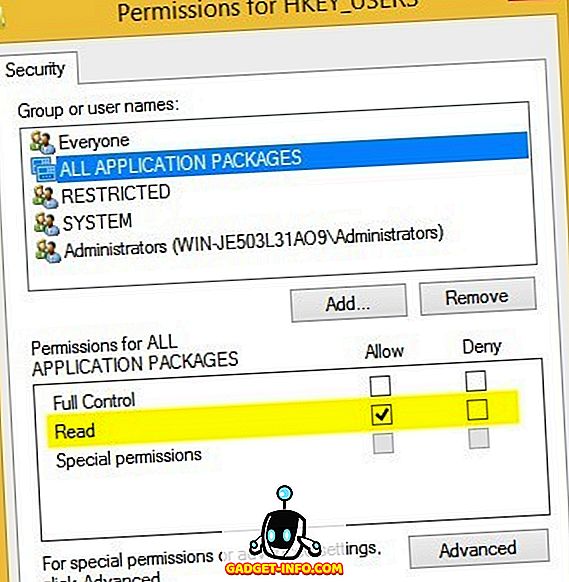
Sada učinite istu stvar za HKEY_CLASSES_ROOT . Zatim proširite HKEY_LOCAL_MACHINE i provjerite HARDWARE, SAM, SOFTWARE i SYSTEM .
Ako do sada niste poludjeli, onda čestitamo! Glavni problem koji sam vidio s cijelim procesom mijenja dozvole za sistemske mape jer morate savladati TrustedInstaller kako biste napravili promjene u dozvolama. Pola vremena koje nikad ne funkcionira ispravno, a zatim pokušava sve vratiti u normalu jednako je rizično.
Možda je bolje da samo resetirate Windows 10, ali ćete morati ponovno instalirati sve aplikacije drugih proizvođača. Windows 10 možete resetirati tako da odete na Postavke, kliknete na Ažuriraj i sigurnost i zatim kliknete na Oporavak . Ako pokušavate promijeniti dopuštenja i pokrenuti pogreške, objavite komentar i pokušat ćemo vam pomoći. Uživati!